Revisión profesional de membresías pagas: un complemento gratuito para iniciar su sitio de membresía de WP
Publicado: 2019-08-12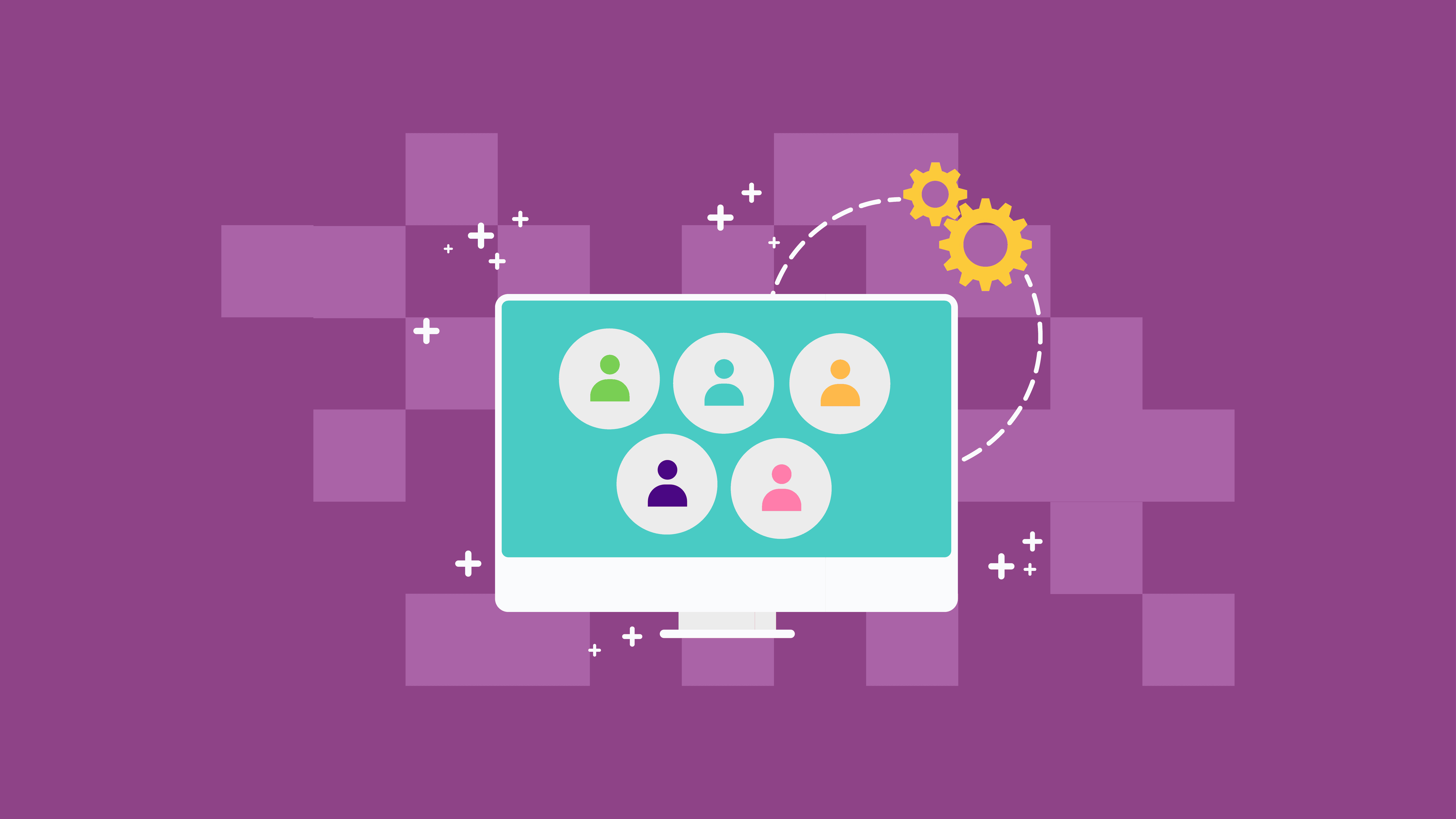
Configurar su sitio de membresía puede ser una batalla cuesta arriba cuando tiene una montaña de restricciones presupuestarias para escalar. Paid Memberships Pro podría ser el complemento que está buscando para comenzar su negocio sin que las finanzas lo agobien.
Es un complemento GRATUITO que ofrece características básicas que pueden convertir su sitio web en una página de membresía exitosa. Es uno de los mejores complementos de membresía que hemos enumerado antes . Todo lo que tiene que hacer es visitar nuestra publicación anterior para elegir un complemento de membresía que se ajuste a sus necesidades, en caso de que se haya dado cuenta de que Paid Memberships Pro no es para usted.
Ahora analicemos los beneficios de este complemento y el proceso paso a paso para usar este complemento para su negocio.
Introducción
Un complemento gratuito de WordPress en su plan básico, Paid Memberships Pro permite a sus usuarios crear un sitio de membresía que funcione, ya sea en línea o fuera de línea. Un sitio de membresía debe ofrecer acceso restringido a su página a menos que el visitante o el usuario se registren para tener sus propias cuentas.
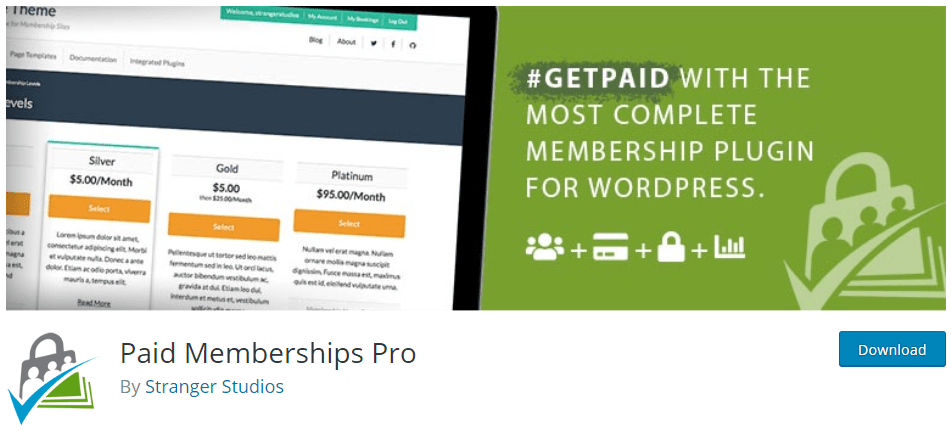
Algunas de las mejores características de Paid Membership Pro son:
- Complemento básico gratuito
- Pasarelas de pago populares
- Precios de membresía flexibles
- Niveles de membresía ilimitados
- Amplias opciones para restricciones de contenido.
- Informes personalizables
- Tablero de miembros
Paid Membership Pro también ofrece dos planes de suscripción premium, que brindan más complementos y actualizaciones ilimitadas de complementos y muchas otras características excelentes que prácticamente ayudan a sus usuarios a crear sitios web de membresía exitosos.
Visite Membresía pagada Pro
Inicio de un sitio de membresía con Membresías pagadas Pro
Para comenzar todo, debe instalar el complemento gratuito Paid Memberships Pro. Entonces, desde su tablero de WordPress, simplemente vaya al menú Complementos y luego haga clic en Agregar nuevo. Busque Paid Memberships Pro, haga clic en 'Instalar ahora' y luego en 'Activar'.

Una vez hecho esto, deberá ir al menú Membresía que se muestra en su tablero.
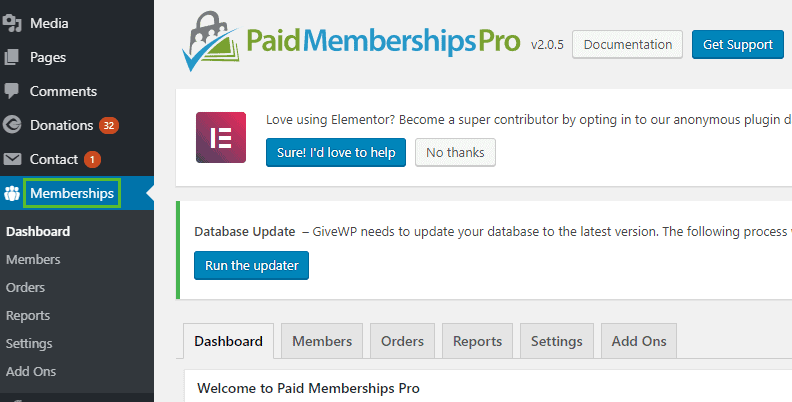
¿Hecho? ¡Ahora, estamos listos para mantener la bola rodando!
1. Crear niveles de membresía
Lo primero que debe hacer es crear sus niveles de membresía/planes de su sitio web.
Desde su tablero, vaya a Membresías - Configuración y luego haga clic en Crear un nivel de membresía.
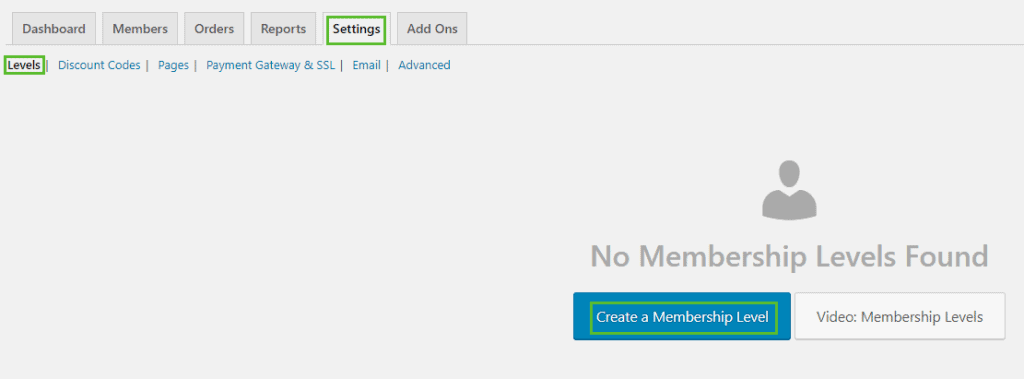
Es importante dar nombres y descripciones a sus niveles de membresía para permitir a sus clientes o suscriptores a qué plan deben suscribirse y cuáles son las funciones que obtendrán si se registran en un plan de membresía específico.
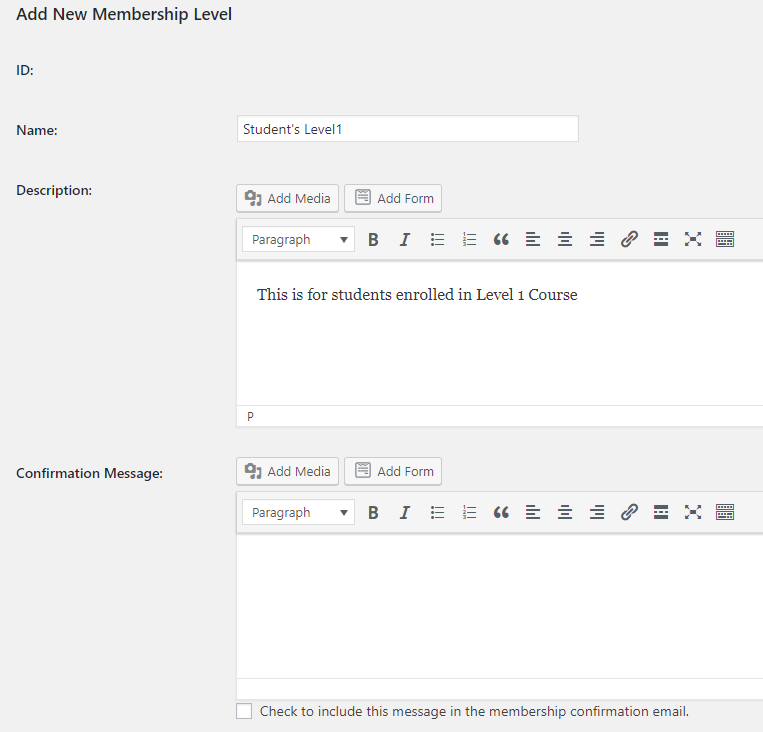
También puede crear un mensaje de confirmación que mostrará a los usuarios que se inscribieron correctamente en un plan.
Lo siguiente son los detalles de facturación. En esta función, puede seleccionar cuánto le cobrará a su suscriptor según el nivel de planes que usará o poner una determinada función por la que pagaría.
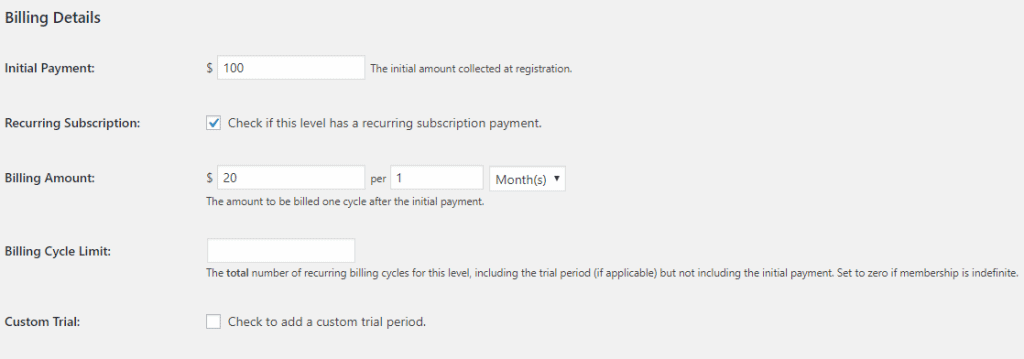
También le permite establecer pagos por compras y suscripciones recurrentes y mucho más.
La configuración de contenido le permite seleccionar o limitar el contenido de su sitio web al que solo pueden acceder los miembros de un plan en particular.

No olvide hacer clic en el botón "Guardar nivel" antes de continuar con las siguientes funciones para crear su sitio de membresía.

2. Configurar páginas de membresía
Después de crear sus planes de membresía, lo siguiente que debe hacer es configurar sus páginas de membresía. Paid Memberships Pro puede generar páginas frontales que se requieren en un sitio web de membresía.
Si desea que hagan esto por usted, vaya a Configuración - Páginas y luego Generar páginas para mí.
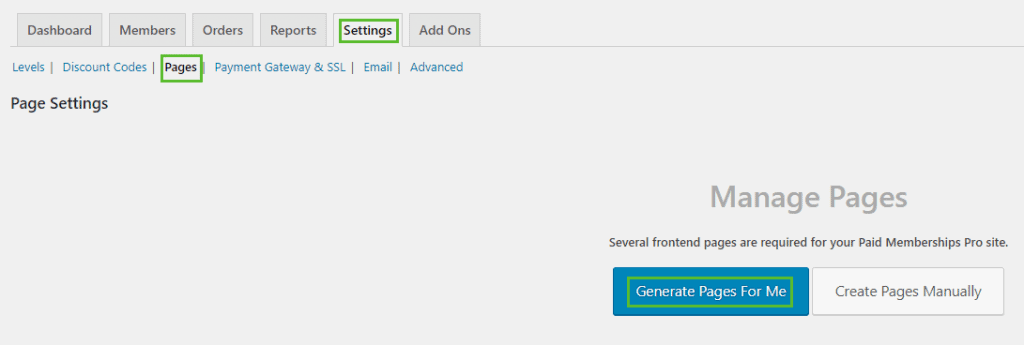
Cuando las páginas de membresía se hayan generado correctamente, puede editar y ver las páginas como desee para mejorar algunas estructuras.
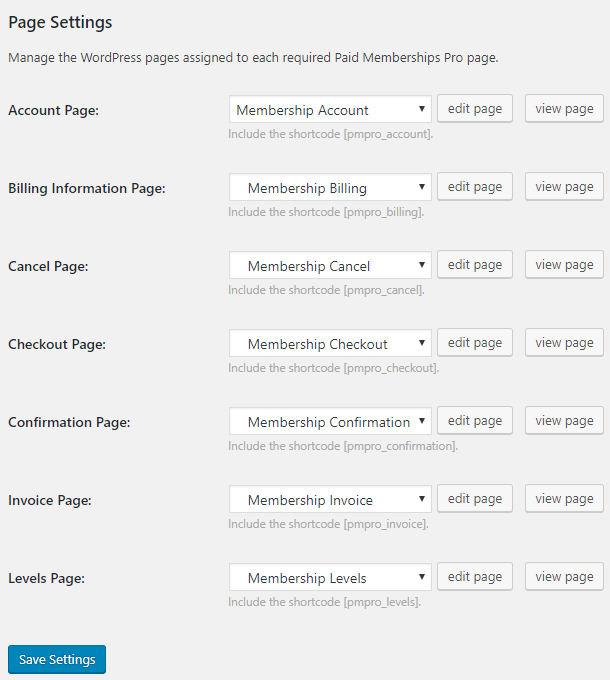
Nuevamente, no olvides guardar tu trabajo.
3. Agrega una Pasarela de Pago
Lo bueno de Paid Memberships Pro es que ofrece muchas opciones de pago, como PayPal, Authorize.net, Braintree Payments, Cybersource y muchas más.
Para agregar la Pasarela de pago, vaya a Configuración y luego seleccione Pasarela de pago y SSL. Puede elegir los proveedores de pago de su elección. También es su elección instalar una pasarela de pago independiente, hemos enumerado los mejores complementos de pasarela de pago aquí .
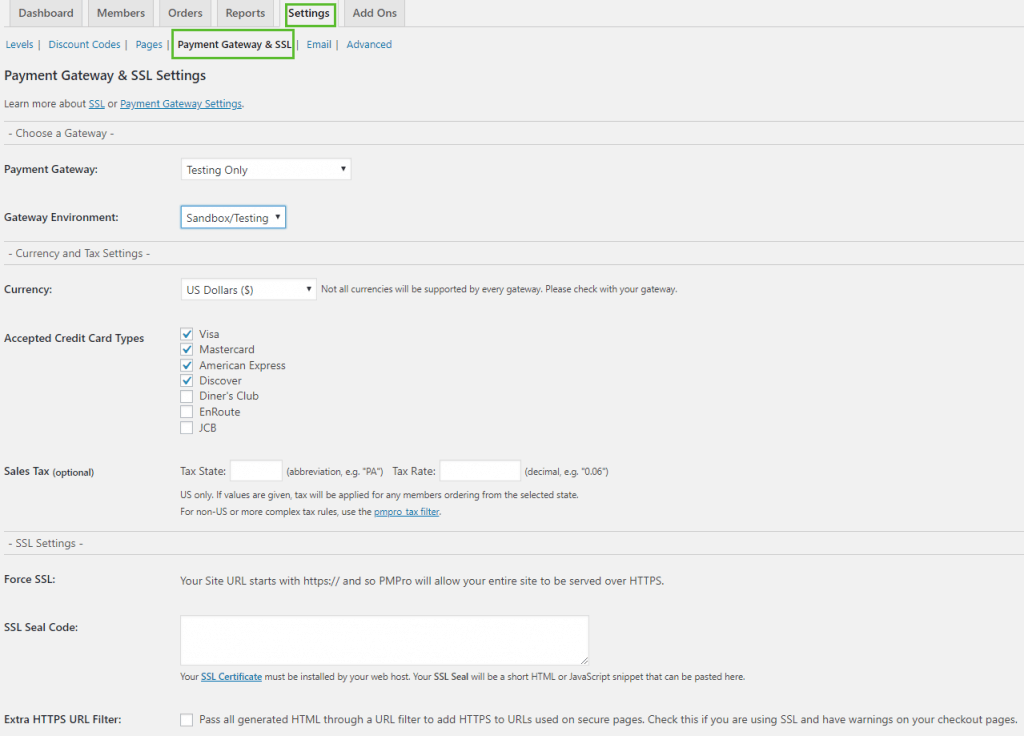
Después de seleccionar su pasarela de pago preferida, haga clic en 'Guardar'.
Al seleccionar su pasarela de pago, asegúrese de haber investigado primero, cuál es el mejor proveedor adecuado para su conveniencia.
4. Configurar correo electrónico
Paid Memberships Pro le permite personalizar los correos electrónicos generados por el sistema que se enviarán a sus miembros al continuar con la descarga del complemento de plantillas de correo electrónico. Este complemento también está incluido en la suscripción gratuita de Paid Membership Pro.
Paid Memberships Pro tiene la función de enviar correos electrónicos a sus miembros según sus acciones, como para los nuevos miembros, pueden recibir un correo electrónico de bienvenida o un correo electrónico que verifique sus pagos, actualizaciones de facturas, cancelación de pedidos, etc.
Para configurar estos servicios de correo electrónico, vaya a Configuración - Correo electrónico y luego, como propietario, debe agregar su dirección de correo electrónico en los campos Del correo electrónico y Del nombre.
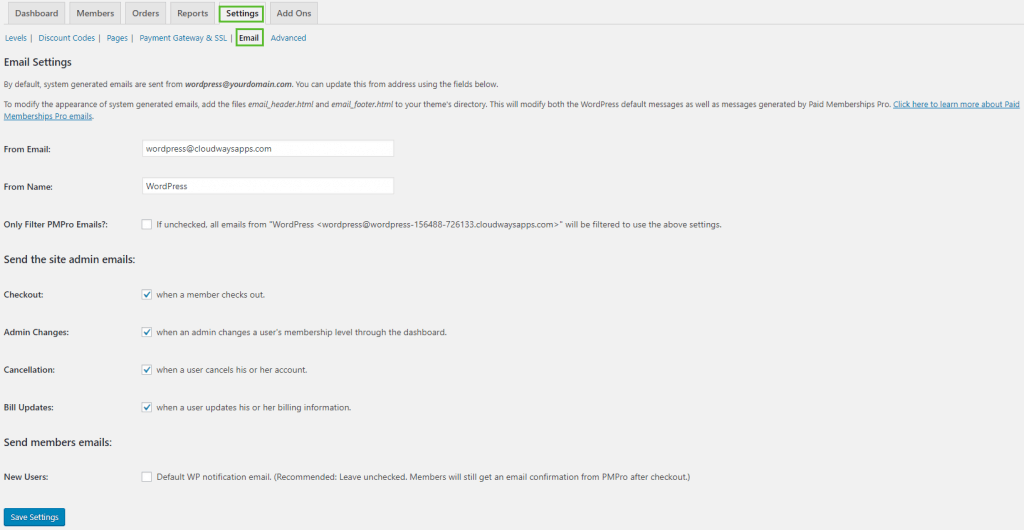
5. Configure los ajustes avanzados
La configuración avanzada es el penúltimo paso para crear su sitio de membresía.
Le permite enviar mensajes a sus usuarios/miembros y también a los que no son miembros y alentarlos a registrarse para obtener una membresía. Esta característica le permite tomar el control de su sitio web.
Al configurar la función anterior, puede ir a Configuración y luego hacer clic en Avanzado. También puede editar algunas configuraciones como:
- Términos y Condiciones Mensajes que los usuarios deben aceptar antes de proceder a registrarse
- Mensajes de restricción para los no miembros que desean acceder a una determinada función de su sitio web
- Mensajes de contenido solo para miembros para búsquedas y archivos
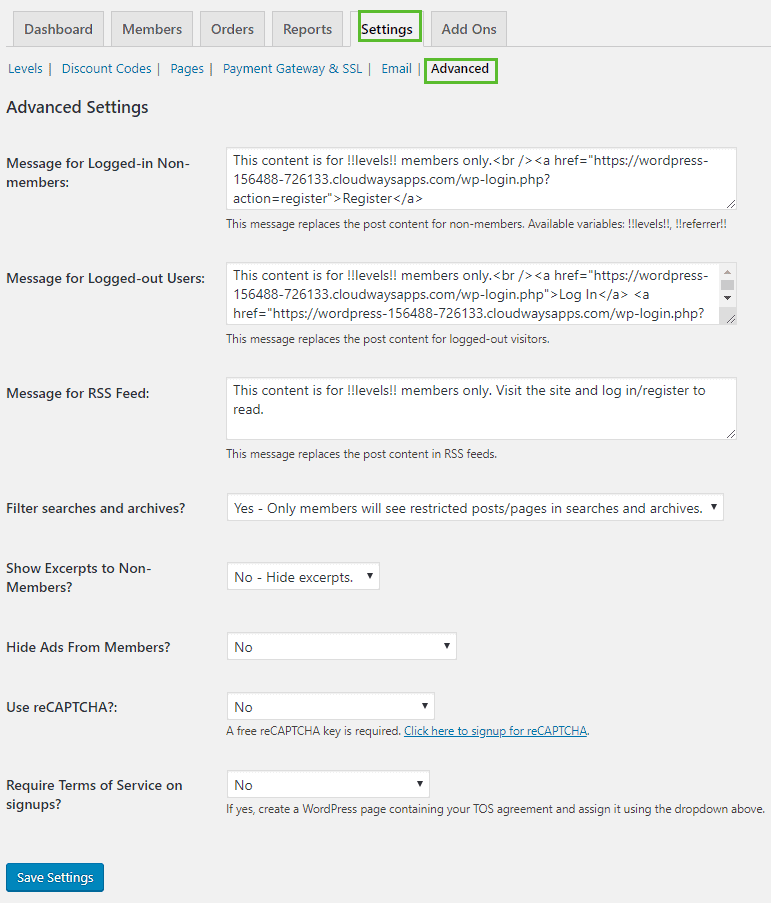
6. Restringir el acceso al contenido
Restringir el acceso al contenido es el último paso para crear su sitio web de membresía y está listo para comenzar.
Al restringir el acceso al contenido de su sitio web, la función Paid Memberships Pro le ofrece dos opciones:
- Primero, Requerir membresía donde debe seleccionar el plan de membresía al que pertenece un contenido en particular.
- Segundo, Categorías, seleccionar la categoría que elige restringir depende del Plan/Nivel de Membresía al que están suscritos.
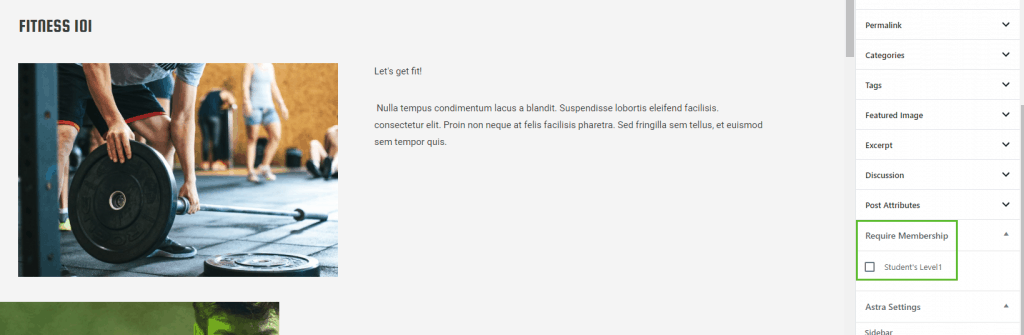
Vuelva a publicar la publicación o la página para comprobar que el acceso se ha restringido a otros usuarios.
Conclusión
Paid Memberships Pro tiene muchas funciones para ofrecer como complemento gratuito. Le permite concentrarse en el crecimiento de su sitio web de membresía al proporcionar una configuración rápida y fácil de usar.
Sin duda, sus planes premium tienen características más prometedoras que no fallarán a sus suscriptores. Puede obtener un plan premium a $ 297.
